Page 366 of 431
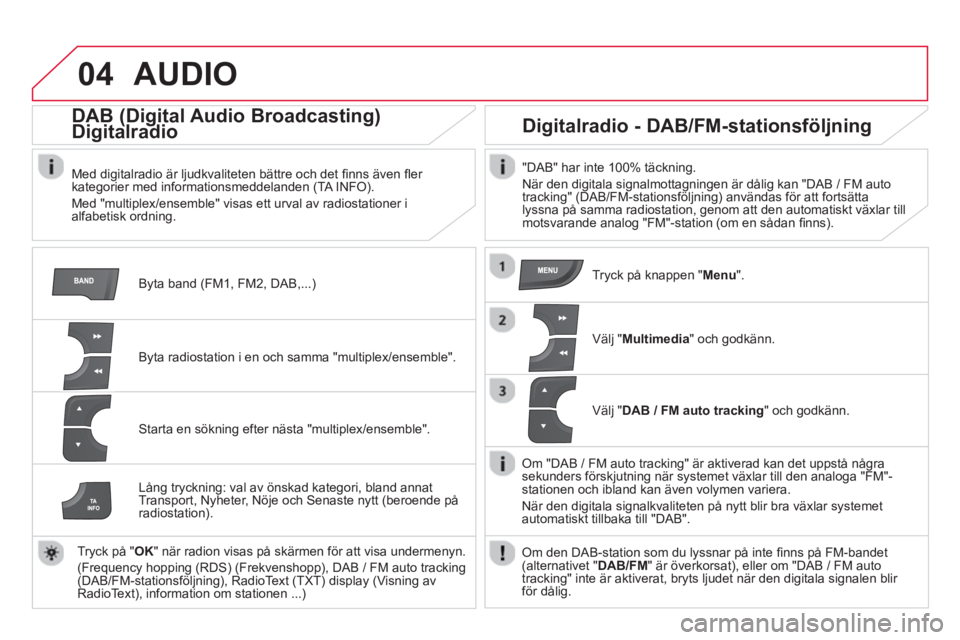
04 AUDIO
Byta band (FM1, FM2, DAB,...)
DAB (Digital Audio Broadcasting)
Digitalradio
Med digitalradio är ljudkvaliteten bättre och det fi nns även fl er
kategorier med informationsmeddelanden (TA INFO).
Med "multiplex/ensemble" visas ett urval av radiostationer i
alfabetisk ordning.
Byta radiostation i en och samma "multiplex/ensemble".
Starta en sökning efter nästa "multiplex/ensemble".
Digitalradio - DAB/FM-stationsföljning
"DAB" har inte 100% täckning.
När den digitala signalmottagningen är dålig kan "DAB / FM auto
tracking" (DAB/FM-stationsföljning) användas för att fortsätta
lyssna på samma radiostation, genom att den automatiskt växlar till
motsvarande analog "FM"-station (om en sådan fi nns).
Lång tryckning: val av önskad kategori, bland annat
Transport, Nyheter, Nöje och Senaste nytt (beroende på
radiostation).
Tryck på " OK
" när radion visas på skärmen för att visa undermenyn.
(Frequency hopping (RDS) (Frekvenshopp), DAB / FM auto tracking
(DAB/FM-stationsföljning), RadioText (TXT) display (Visning av
RadioText), information om stationen ...)
Tryck på knappen " Menu
".
Välj " Multimedia
" och godkänn.
Välj " DAB / FM auto tracking
" och godkänn.
Om "DAB / FM auto tracking" är aktiverad kan det uppstå några
sekunders förskjutning när systemet växlar till den analoga "FM"-
stationen och ibland kan även volymen variera.
När den digitala signalkvaliteten på nytt blir bra växlar systemet
automatiskt tillbaka till "DAB".
Om den DAB-station som du lyssnar på inte fi nns på FM-bandet
(alternativet " DAB/FM
" är överkorsat), eller om "DAB / FM auto
tracking" inte är aktiverat, bryts ljudet när den digitala signalen blir
för dålig.
Page 367 of 431
365
04 AUDIO
Ljud-CD
Använd endast CD-skivor som är cirkelformiga och 12 cm i diameter.
Vissa system mot piratkopiering, på originalskivor eller på skivor
som du kopierat med hjälp av en egen brännare, kan förorsaka
funktionsstörningar som inte hänger ihop med spelarens kvalitet.
Sätt i en CD-skiva i läsaren utan att trycka på EJECT
-knappen, så
börjar avspelningen automatiskt.
För att lyssna på en skiva som redan
satts i, ska du trycka fl era gånger i följd
på SOURCE
- eller SRC
-knappen och
välja " CD
".
Tryck på någon av knapparna för att
välja ett spår på CD-skivan.
Lyssna på en CD-skiva
Tryck på knappen LIST
för att visa listan
över spåren på CD-skivan.
Håll någon av knapparna intryckt för
snabb fram- eller tillbakaspolning.
Page 368 of 431
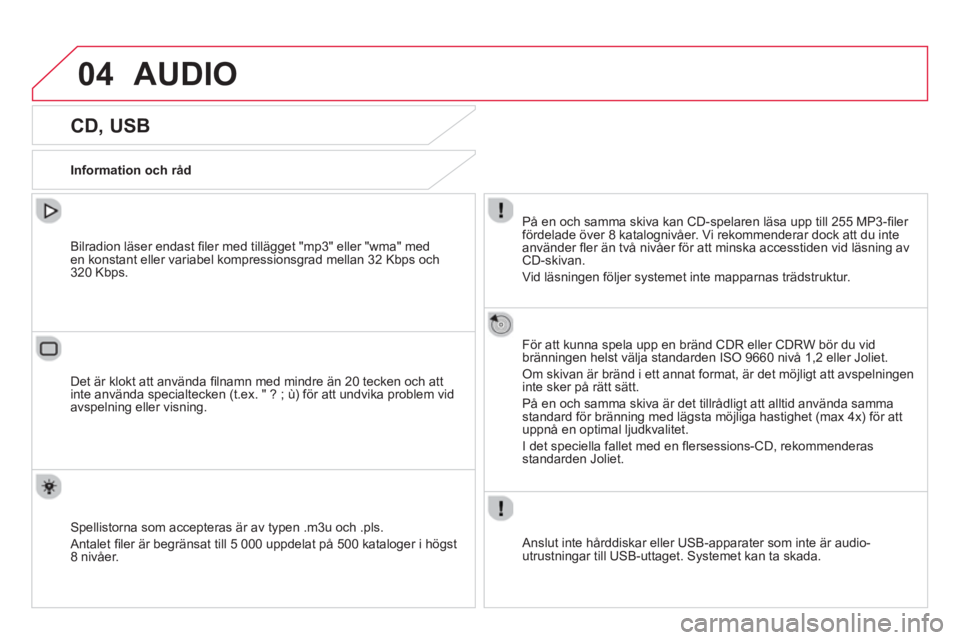
04 AUDIO
CD, USB
Information och råd
På en och samma skiva kan CD-spelaren läsa upp till 255 MP3-fi ler
fördelade över 8 katalognivåer. Vi rekommenderar dock att du inte
använder fl er än två nivåer för att minska accesstiden vid läsning av
CD-skivan.
Vid läsningen följer systemet inte mapparnas trädstruktur.
För att kunna spela upp en bränd CDR eller CDRW bör du vid
bränningen helst välja standarden ISO 9660 nivå 1,2 eller Joliet.
Om skivan är bränd i ett annat format, är det möjligt att avspelningen
inte sker på rätt sätt.
På en och samma skiva är det tillrådligt att alltid använda samma
standard för bränning med lägsta möjliga hastighet (max 4x) för att
uppnå en optimal ljudkvalitet.
I det speciella fallet med en fl ersessions-CD, rekommenderas
standarden Joliet.
Anslut inte hårddiskar eller USB-apparater som inte är audio-
utrustningar till USB-uttaget. Systemet kan ta skada.
Bilradion läser endast fi ler med tillägget "mp3" eller "wma" med
en konstant eller variabel kompressionsgrad mellan 32 Kbps och
320 Kbps.
Det är klokt att använda fi lnamn med mindre än 20 tecken och att
inte använda specialtecken (t.ex. " ? ; ù) för att undvika problem vid
avspelning eller visning.
Spellistorna som accepteras är av typen .m3u och .pls.
Antalet fi ler är begränsat till 5 000 uppdelat på 500 kataloger i högst
8 nivåer.
Page 369 of 431
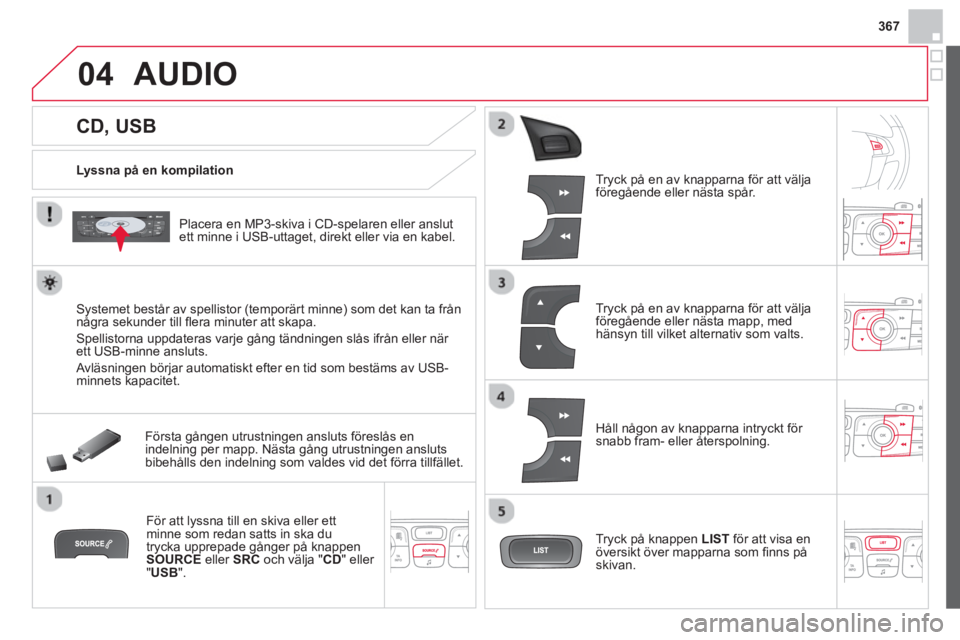
367
04
CD, USB
AUDIO
Lyssna på en kompilation
Placera en MP3-skiva i CD-spelaren eller anslut
ett minne i USB-uttaget, direkt eller via en kabel.
Systemet består av spellistor (temporärt minne) som det kan ta från
några sekunder till fl era minuter att skapa.
Spellistorna uppdateras varje gång tändningen slås ifrån eller när
ett USB-minne ansluts.
Avläsningen börjar automatiskt efter en tid som bestäms av USB-
minnets kapacitet.
Första gången utrustningen ansluts föreslås en
indelning per mapp. Nästa gång utrustningen ansluts
bibehålls den indelning som valdes vid det förra tillfället.
För att lyssna till en skiva eller ett
minne som redan satts in ska du
trycka upprepade gånger på knappen
SOURCE
eller SRC
och välja " CD
" eller
" USB
".
Tryck på en av knapparna för att välja
föregående eller nästa spår.
Tryck på en av knapparna för att välja
föregående eller nästa mapp, med
hänsyn till vilket alternativ som valts.
Håll någon av knapparna intryckt för
snabb fram- eller återspolning.
Tryck på knappen LIST
för att visa en
översikt över mapparna som fi nns på
skivan.
Page 370 of 431
04
Välj en rad på listan.
Välj ett spår eller en mapp.
Hoppa över ett spår.
Gå tillbaka till översikten.
AUDIO
USB-minne - Ordna filer
När du har valt önskad kategori ( By folders
/
By artists
/ By genres
/ By playlists
) trycker
du på OK
.
Godkänn sedan med OK
för att spara
ändringarna.
- By folders (efter mapp):
samtliga mappar
med ljudfi ler som identifi erats i den
separata utrustningen, i alfabetisk ordning
utan hänsyn till trädstrukturen.
- By artists (efter artist):
samtliga
artistnamn som fi nns defi nierade i ID3 Tag,
i alfabetisk ordning.
- By genres (efter genre):
samtliga genrer
som defi nierats i ID3 Tag.
- By playlists (efter spellista):
enligt de
spellistor som sparats.
Tryck långvarigt på LIST
eller tryck
på MENU
, välj Multimedia
och sedan
Media parameters
och slutligen Choice
of track listing
(ordna fi ler) för att visa
de olika kategorierna.
Page 371 of 431
369
04 AUDIO
APPLE ®
-spelare eller annan
kringutrustning
Den externa utrustningen styrs via ljudanläggningens reglage.
Ljudfi ler i en portabel masslagringsenhet * kan avlyssnas
via högtalarna i bilen om den ansluts till USB-uttaget
(kabel medföljer inte).
Anslut den portabla mediaspelaren till telepluggsuttaget om den inte
känns igen av USB-uttaget.
Programvaran i Apple
®-spelaren ska uppdateras regelbundet för att
erhålla en bättre anslutning.
Spellistorna är de som skapats i Apple
®-spelaren.
Apple
®
-spelaren ska vara av generation 5 eller senare.
*
Läs bruksanvisningen som följde med mediaspelaren.
Page 372 of 431
04 AUDIO
Extraingång (AUX)
Telepluggsuttag
Anslut inte en och samma utrustning både via USB- och
telepluggsuttaget samtidigt.
Det extra telepluggsuttaget används för att ansluta en separat
utrustning som inte är en masslagringsenhet eller en Apple
®-spelare,
då den inte identifi eras av USB-uttaget.
Anslut den separata utrustningen till telepluggsuttaget, med hjälp av
en lämplig kabel (medföljer ej).
Tryck upprepade gånger på knappen
SOURCE
eller SRC
och välj " AUX
".
Ställ först in ljudvolymen på den separata
utrustningen.
Ställ sedan in ljudvolymen på bilradion.
Visning och styrning av inställningar görs på den
separata utrustningen.
Page 373 of 431
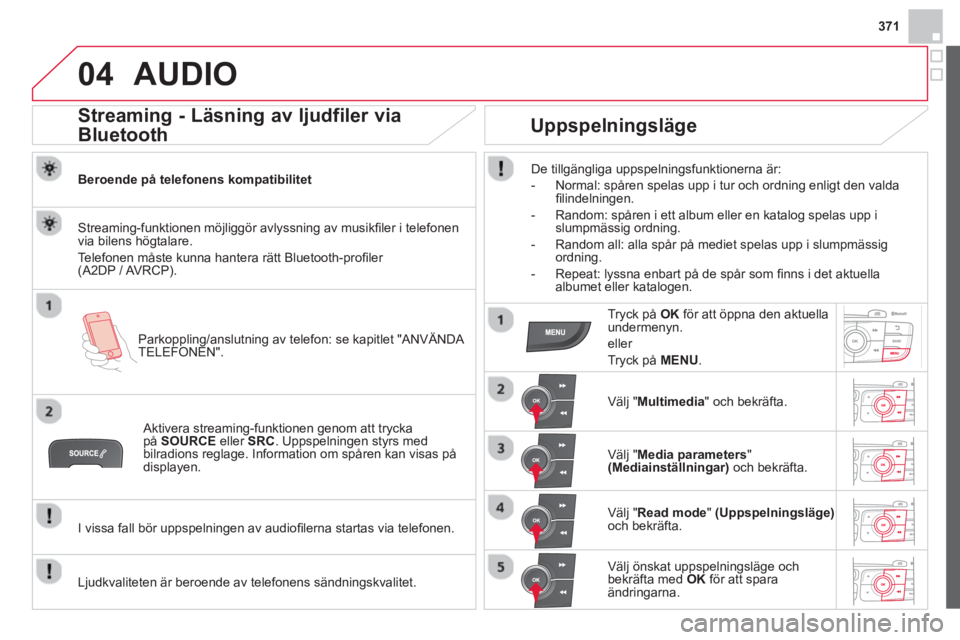
371
04 AUDIO
Streaming - Läsning av ljudfiler via
Bluetooth
Beroende på telefonens kompatibilitet
Parkoppling/anslutning av telefon: se kapitlet "ANVÄNDA
TELEFONEN".
Streaming-funktionen möjliggör avlyssning av musikfi ler i telefonen
via bilens högtalare.
Telefonen måste kunna hantera rätt Bluetooth-profi ler
(A2DP / AVRCP).
Aktivera streaming-funktionen genom att trycka
på SOURCE
eller SRC
. Uppspelningen styrs med
bilradions reglage. Information om spåren kan visas på
displayen.
I vissa fall bör uppspelningen av audiofi lerna startas via telefonen.
Ljudkvaliteten är beroende av telefonens sändningskvalitet.
Uppspelningsläge
De tillgängliga uppspelningsfunktionerna är:
- Normal: spåren spelas upp i tur och ordning enligt den valda
fi lindelningen.
- Random: spåren i ett album eller en katalog spelas upp i
slumpmässig ordning.
- Random all: alla spår på mediet spelas upp i slumpmässig
ordning.
- Repeat: lyssna enbart på de spår som fi nns i det aktuella
albumet eller katalogen.
Tryck på OK
för att öppna den aktuella
undermenyn.
eller
Tryck på MENU
.
Välj " Multimedia
" och bekräfta.
Välj " Media parameters
"
(Mediainställningar)
och bekräfta.
Välj " Read mode
" (Uppspelningsläge)
och bekräfta.
Välj önskat uppspelningsläge och
bekräfta med OK
för att spara
ändringarna.